macOS 13 Venturaではプリンターのプリントダイアログが改善され、スクロールで印刷ページのチェックや設定の確認が可能になっています。詳細は以下から。
![]()
Appleは日本時間2022年10月25日にリリースした「macOS 13 Ventura」で、SwiftUIを利用しシステム設定やFont Bookアプリを刷新しましたが、
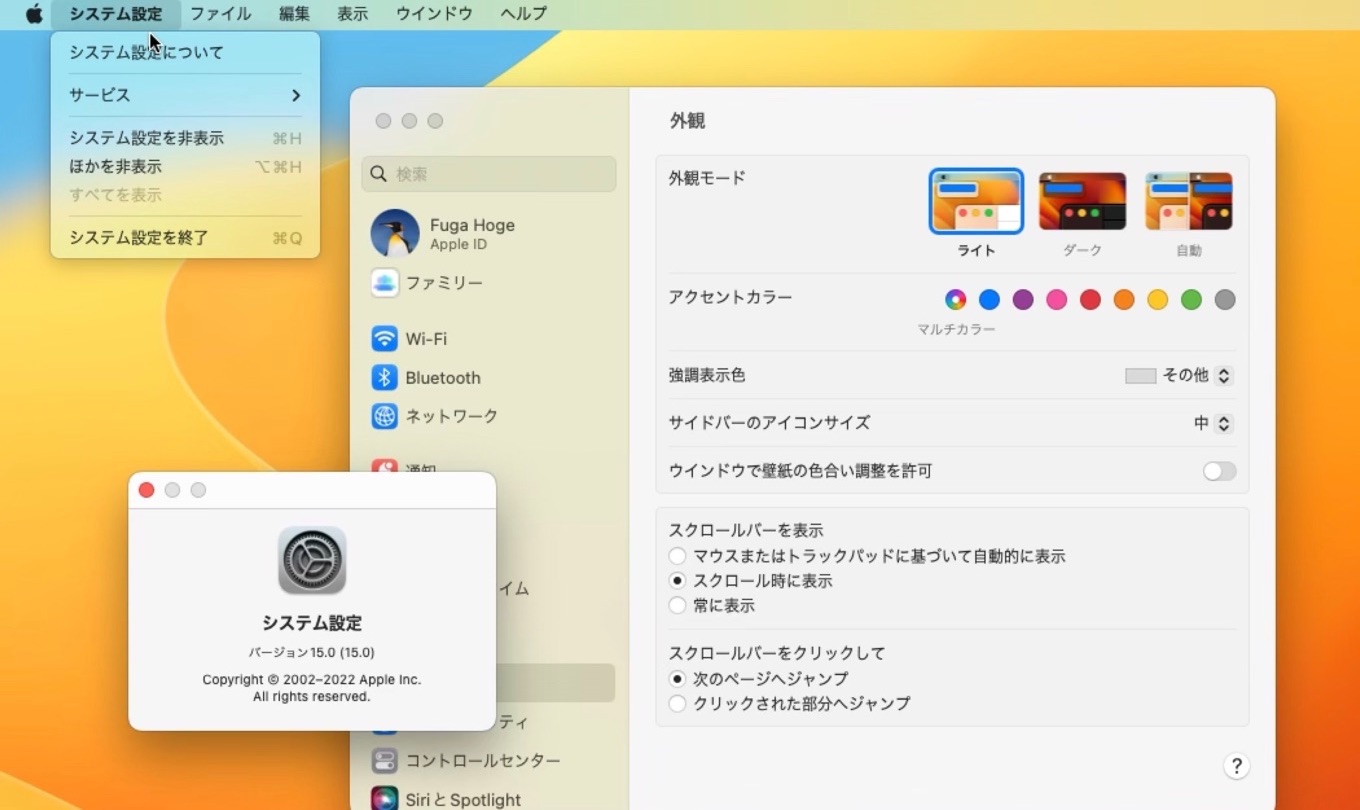
macOS 13 Venturaのシステム設定アプリ
このmacOS 13 Venturaでは、プレビューやテキストエディット、Safariなどをプリンターで印刷するさいのプリントダイアログも刷新されています。
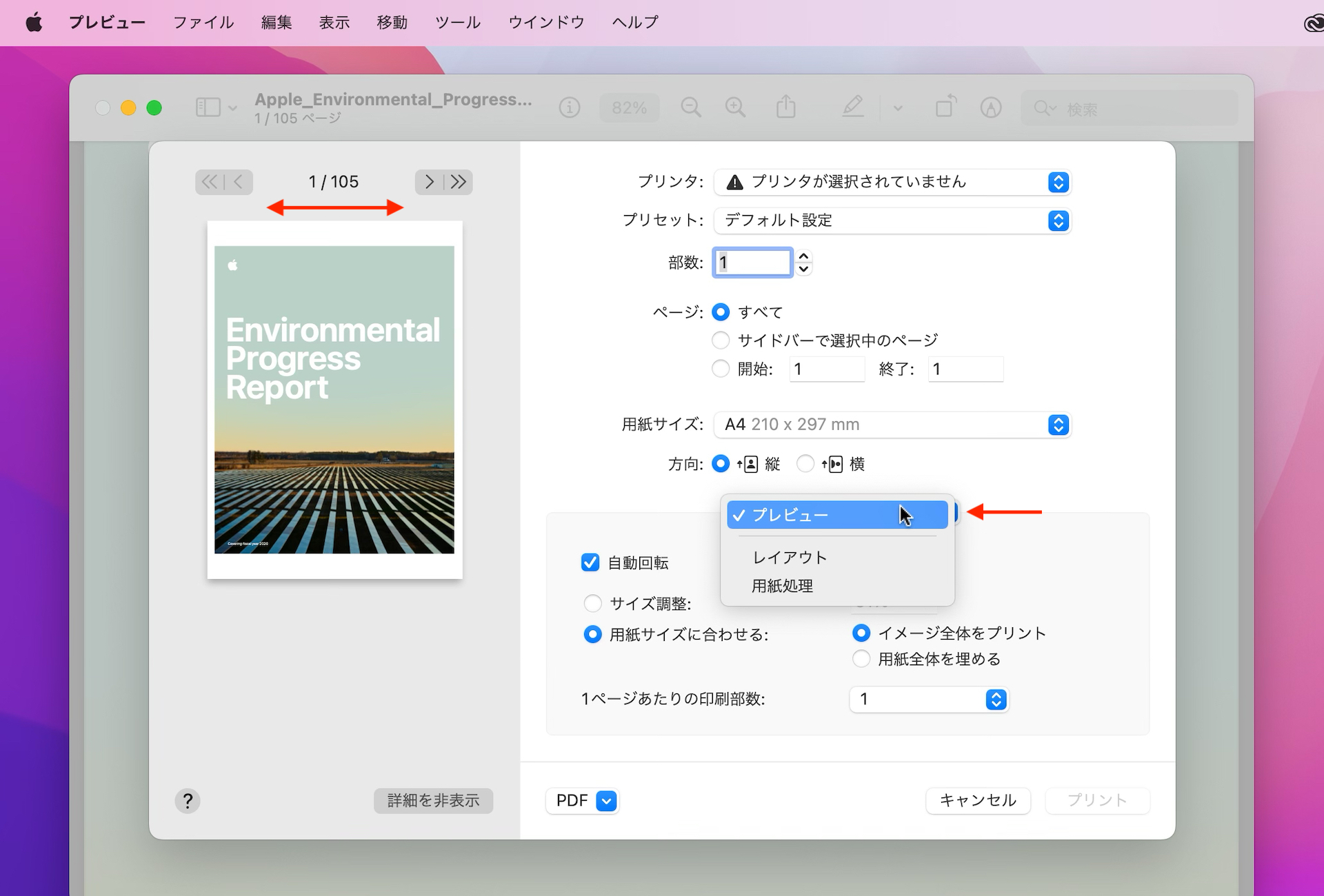
macOS 12 Montereyのプリンタプレビュー
macOS 13 Venturaのプリントダイアログ
macOS 12 Montereyまでのプリントダイアログは、印刷するページのプレビューを矢印ボタンで1ページずつページ送りで表示するデザインでしたが、macOS 13 Venturaではプレビューアプリのサイドバープレビューのようにスクロールすることが可能になっており、
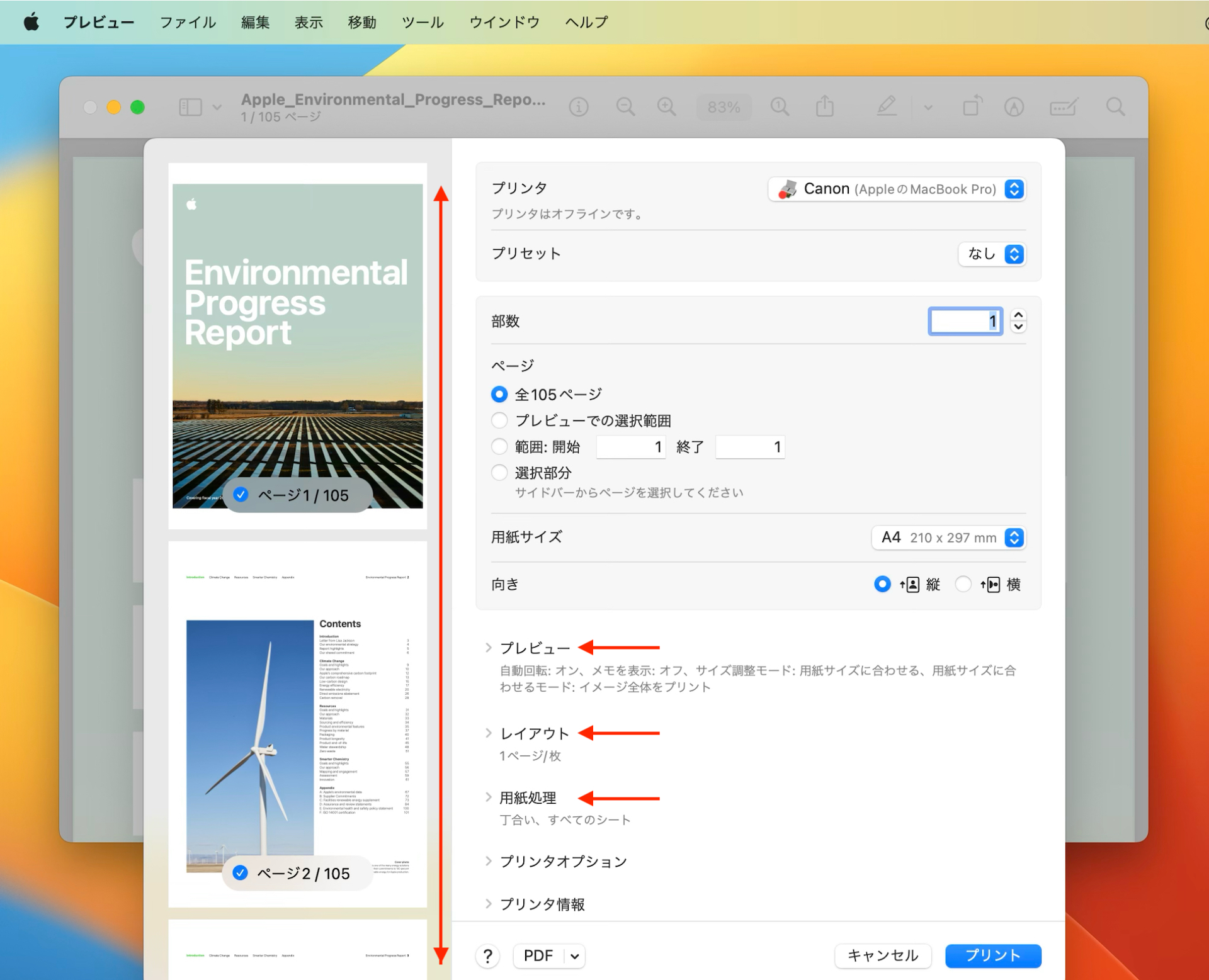
macOS 13 Venturaのプリンタダイアログ
印刷したくないページはサイドバーに表示されているプレビューのチェックボックスで選択部分印刷ができるようになっており、加えてレイアウトや用紙処理、プリンタオプションも切替無しで表示することが可能になっています。
おまけ
AppleはmacOS 13 VenturaのプレビューアプリでPostScript(.ps/.eps)ファイルのサポートを終了しましたが、プリントダイアログでは引き続き[PostScriptとして保存]が可能で、
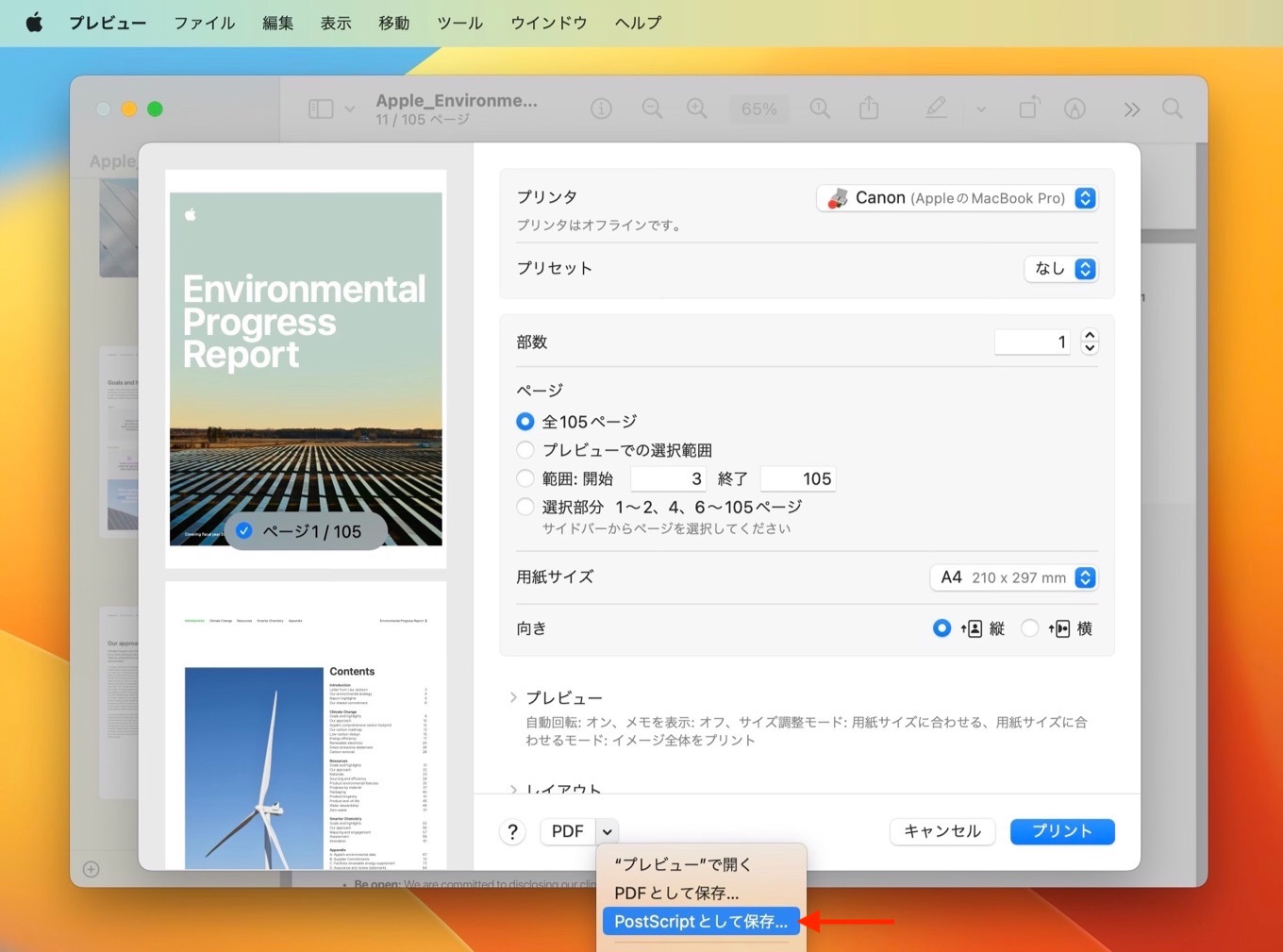
システム設定アプリの[プリンターとスキャナ] → [プリンタ名] → [プリンターキュー]を開き、.ps/.epsファイルをドラッグ&ドロップすることで印刷できるようになっています。
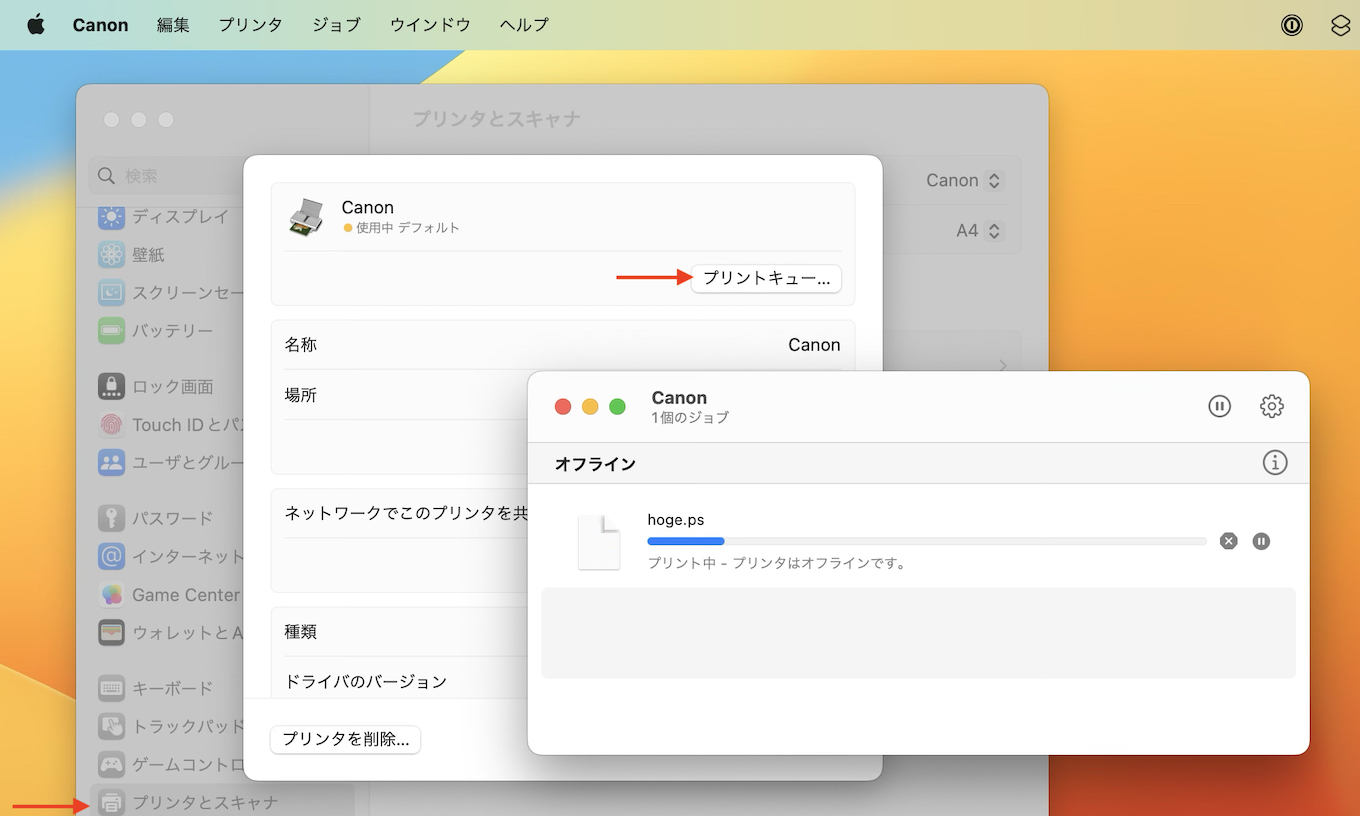
macOS 13 VenturaでPS/EPSファイルを印刷する方法
また、macOS 13 Venturaではプリンタのページ設定に懐かしのDogcowを見つけることが出来るので、興味のある方は開いてみてください。
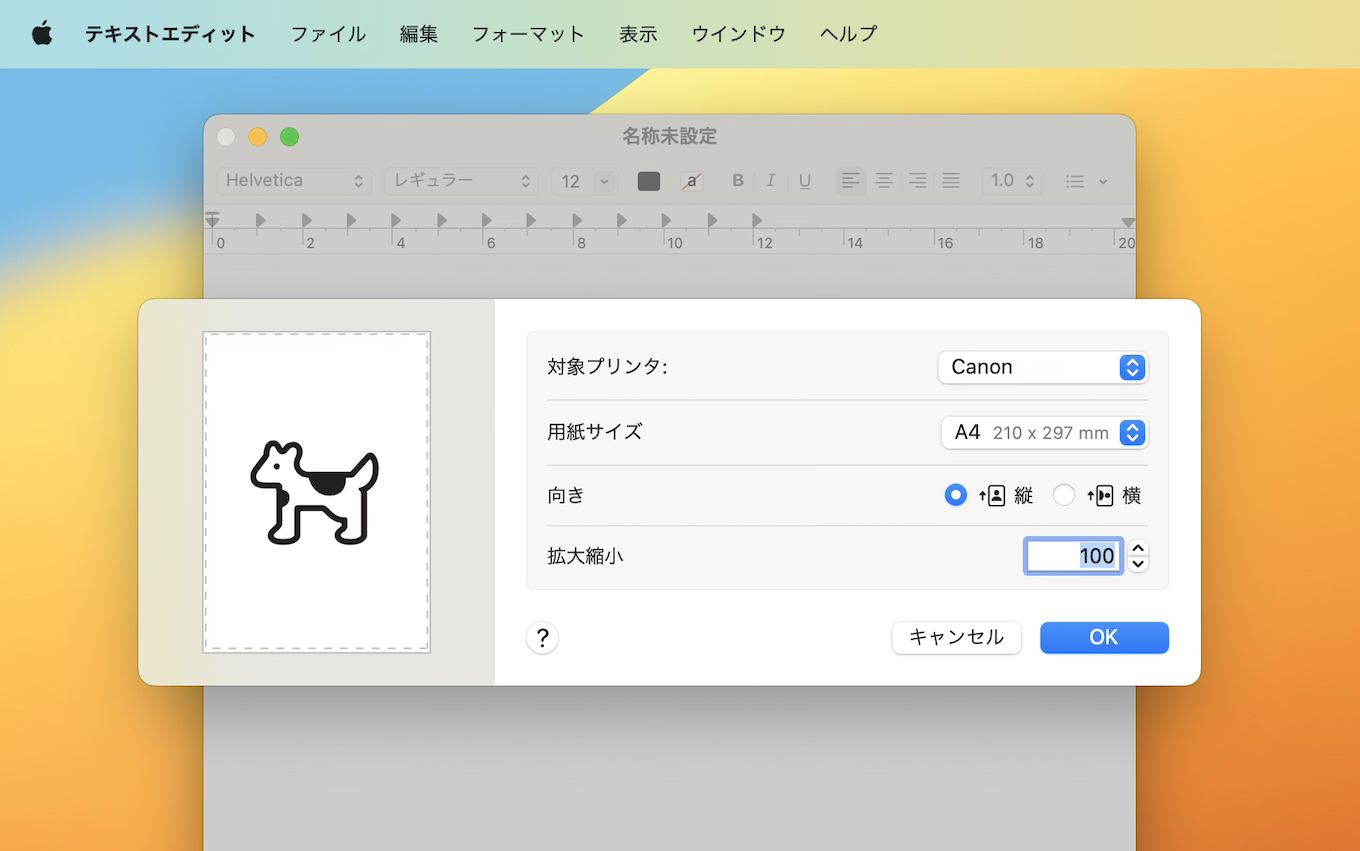
テキストエディタなどで[ファイル] → [ページ設定]を選択。
- macOS 13 Venturaの新機能まとめ (準備中)
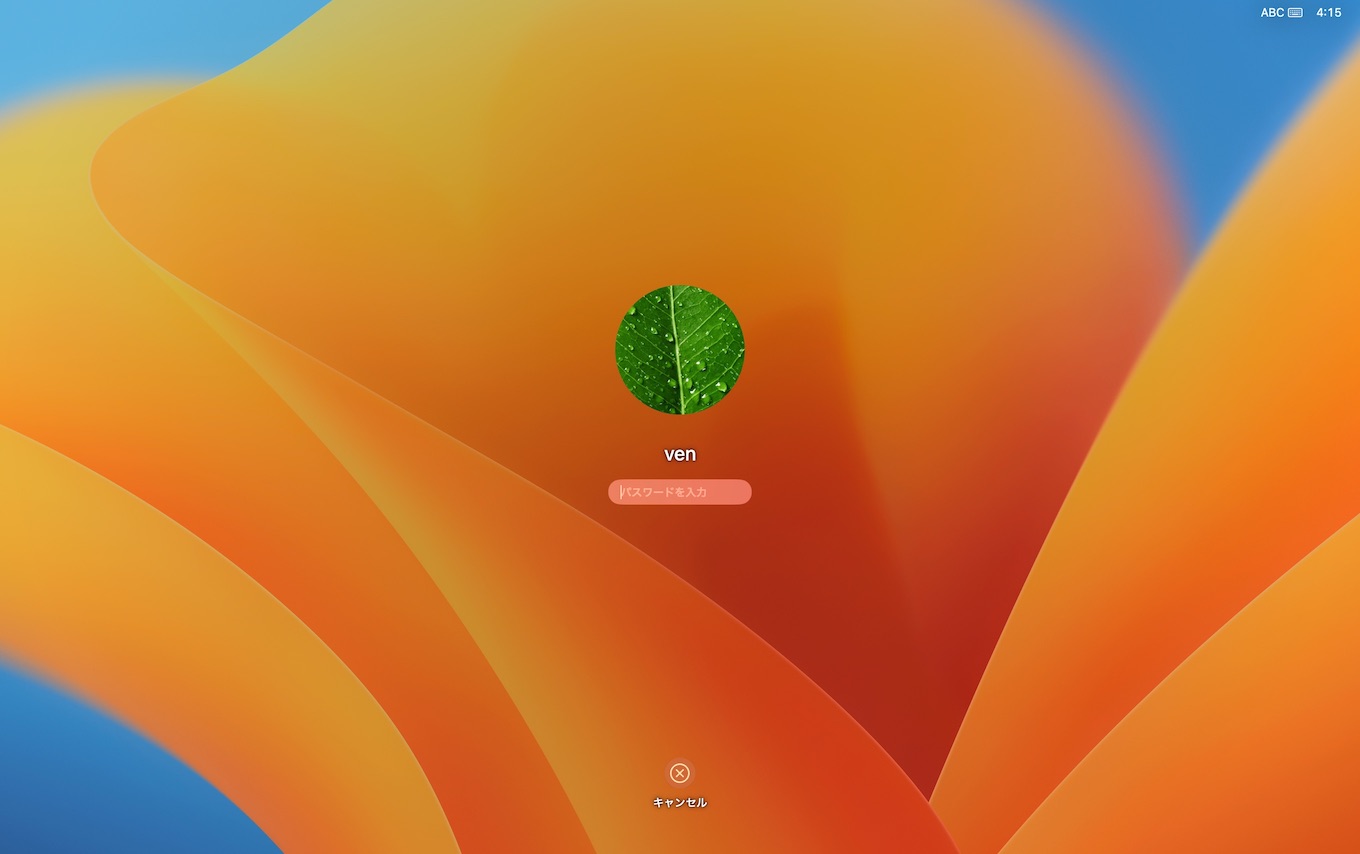
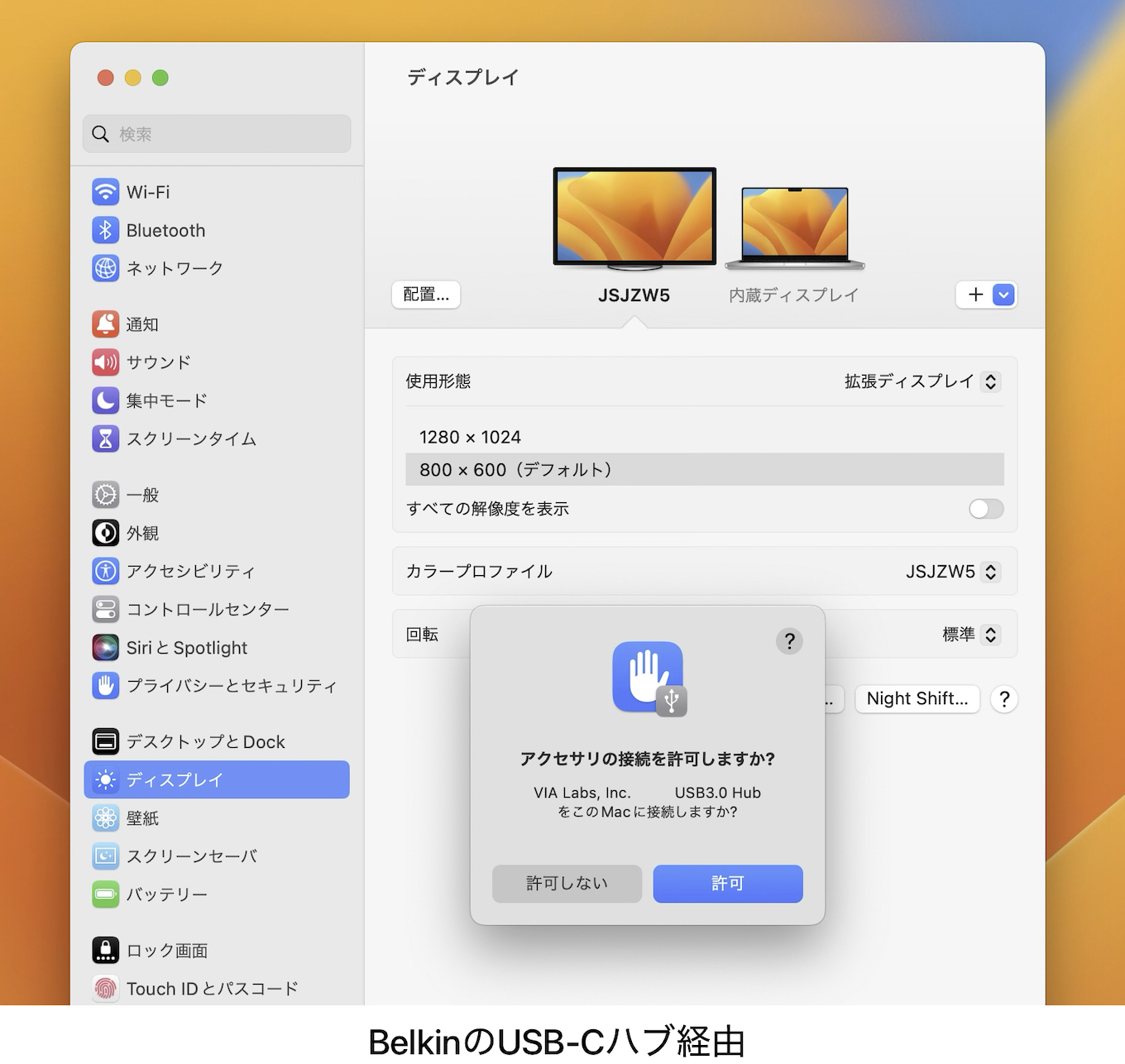
コメント